Диалоговое Окно Типы Линий
Диалоговое Окно Типы ЛинийДиалоговое Окно Типы Линий
Чтобы открыть это диалоговое окно, воспользуйтесь командой Параметры > Реквизиты Элементов > Типы Линий.
Для ознакомления с общей информацией о Типах Линий см. Линии.
Выберите один из предварительно определенных Типов Линий из выпадающего меню, расположенного в верхней части диалога. Первой в этом списке является Сплошная Линия; этот тип линии недоступен для редактирования.
Следующие по списку пунктирные/штриховые линии можно редактировать.
Для получения дополнительной информации, см. Панель Редактирования Выбранного Типа Линии (Штриховой).
Остальные линии символьного типа, присутствующие в списке, также доступны для редактирования.
Для получения дополнительной информации, см. Панель Редактирования Выбранного Типа Линии (Символьной).
Для создания нового типа линии:
Новая: Нажмите эту кнопку, чтобы создать новый тип линии. В открывшемся диалоге выберите один из следующих вариантов:
•Штриховая. Используйте этот вариант для создания типа линии на основе штриховой линии. Затем настройте параметры в панели Редактирования Выбранного Типа (см. ниже).
•Символ. Используйте этот вариант для создания типа линии на основе специального узора, построенного с помощью чертежных 2D-элементов, скопированных из окна ARCHICAD. Затем настройте параметры в панели Редактирования Выбранного Типа (см. ниже).
•Дубликат. Используйте этот вариант для создания нового типа линии посредством дублирования существующего типа линии под другим именем с последующим изменением его свойств.
Переименовать: Нажмите эту кнопку, чтобы переименовать выбранный тип линии.
Удалить: Нажмите, чтобы удалить выбранный тип линии.
См. также Удаление и Замена Реквизитов в Модели.
Примечание: Основные типы линий (Сплошную, Штриховую, Пунктирную и Штрихпунктирную) удалить нельзя.
Панель Редактирования Выбранного Типа Линии (Штриховой)
При помощи этой поля можно графически отредактировать первый компонент новой или выбранной штриховой линии. Черный и белый флажки указывают сегменты штриховой линии.
Каждый черный флажок указывает окончание штриха линии, а белый – окончание пробела. В числовом табло для каждого сегмента присутствуют два поля указания длины штриха и пробела. Таким образом, длина штриха или пробела может быть установлена либо перемещением соответствующего флажка, либо непосредственным вводом числового значения. Небольшие белые флажки указывают пробелы между сегментами и могут редактироваться подобным образом. Значения, указываемые в полях числового ввода, задаются в соответствии с Единицами Измерения, определенными с помощью команды Параметры > Рабочая Среда Проекта > Единицы Измерения.
Панель Редактирования Выбранного Типа Линии (Символьной)
Для создания нового типа линии в виде специально символа сначала начертите узор этого символа на Плане Этажа с помощью Линий, Дуг и Узловых Точек. Выберите все созданные элементы и воспользуйтесь командой Редактор > Копировать.
Затем воспользуйтесь командой Параметры > Реквизиты Элементов > Типы Линий.
Нажмите кнопку Новая. В открывшемся диалоге создания Новой Линии выберите вариант Символ и нажмите кнопку OK.
В диалоге Типов Линий нажмите кнопку Вставить.
Ранее скопированный образец символа будет вставлен в графическое окно. Размеры символа и пробела могут редактироваться флажками и/или числовым вводом. Размеры символа изменяются пропорционально как единое целое. Изменения размеров автоматически отражаются в текстовых полях.
Примечания: Образец символа может включать только Линии, Дуги и Узловые Точки.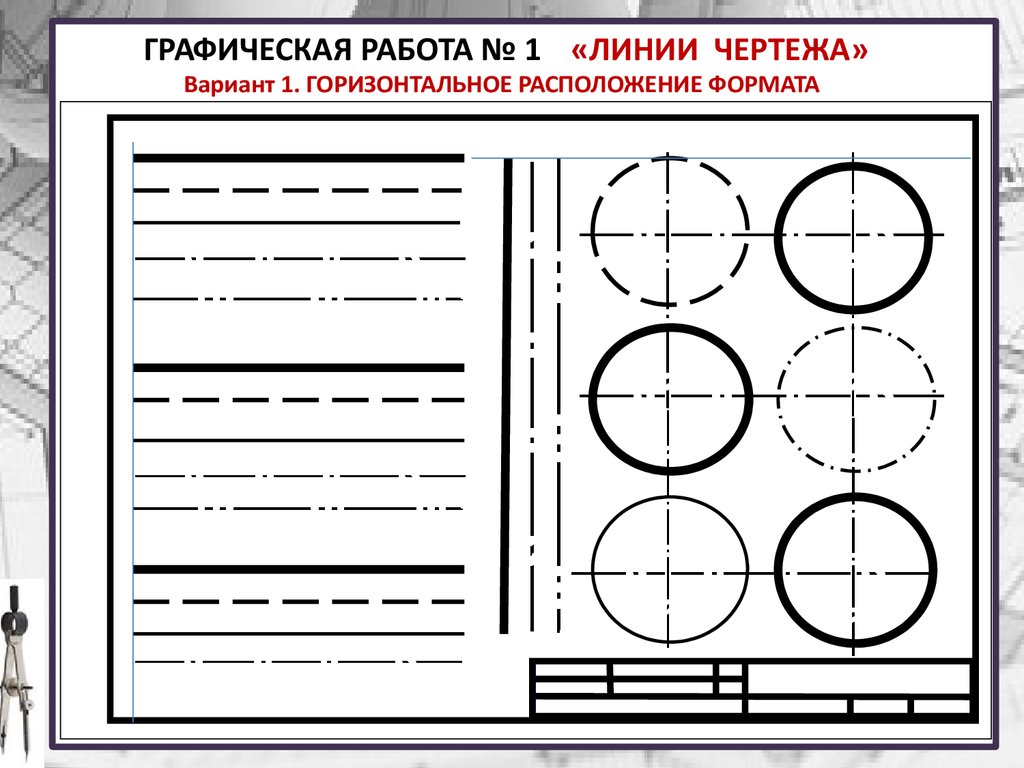 Если в буфер обмена были скопированы элементы других типов, например, сплайны, штриховки или тексты, то они не будут вставлены в графическое окно. Габаритный прямоугольник, ограничивающий вставляемое графическое изображение, будет расположен так, что центральная линия символа будет совпадать с его центром. Если начало проектных координат оказывается внутри габаритного прямоугольника, то оно будет использовано для выравнивания.
Если в буфер обмена были скопированы элементы других типов, например, сплайны, штриховки или тексты, то они не будут вставлены в графическое окно. Габаритный прямоугольник, ограничивающий вставляемое графическое изображение, будет расположен так, что центральная линия символа будет совпадать с его центром. Если начало проектных координат оказывается внутри габаритного прямоугольника, то оно будет использовано для выравнивания.
Стандартные команды Копирования и Вставки не используются в этом диалоговом окне.
Чтобы изменить символьную линию, исходные компоненты которой были удалены на Плане Этажа, выберите эту линию в диалоге Типов Линий и нажмите кнопку Копировать. Затем скопированные элементы можно вставить в окно План Этажа и отредактировать.
Внешний вид линий на экране, при печати и выводе на плоттер зависит от следующих факторов:
•В масштабе плана (Размер Модели). Используйте этот вариант, чтобы при каждом выводе текущий тип Линии отображался в том же масштабе, что и модель.
Примечание: Это позволяет избежать ситуаций, при которых масштаб проекта отличается от масштаба типа линии, что может привести к искажениям.
•Не масштабировать (Размер Бумаги). Чтобы линии данного типа выводились на экран, принтер, плоттер фиксированного размера независимо от масштаба вывода, нажмите эту кнопку.
Редактор > Свойства объектов > Типы линий
Панель:
Меню: САПР файлы > Типы линий
Лента: вкладка Редактор > панель Свойства > Типы линий
Команда: Типылиний (Linetypes)
Начертание каждой линии чертежа нормируется стандартами, которые определяют вес и тип начертания. Тип линии можно назначить отдельному объекту или присвоить слою, на котором расположен объект.
Тип линий описывается повторяющейся последовательностью штрихов, точек и пробелов, расположенных равномерно вдоль прямой или кривой. Частота повторений фрагментов задается масштабом линии. При увеличении масштаба количество фрагментов на единицу чертежа увеличивается.
Чтобы использовать тип линии его следует загрузить в текущий чертеж. При создании нового чертежа или открытия существующего файла в чертеж добавляются стандартные типы линий ABViewer. Загрузка новых типов линий из файлов с расширением *.lin выполняется в диалоговом окне Типы линий. Загруженные типы линий сохраняются в файле чертежа (если чертеж сохранен в форматы DWG или DXF). Неиспользуемые в чертеже типы линий можно удалить при помощи команды Очистить или в диалоговом окне Типы линий. Нельзя удалить типы линий BYLAYER, BYBLOCK, CONTINUOUS, а также тип линий, установленный текущим.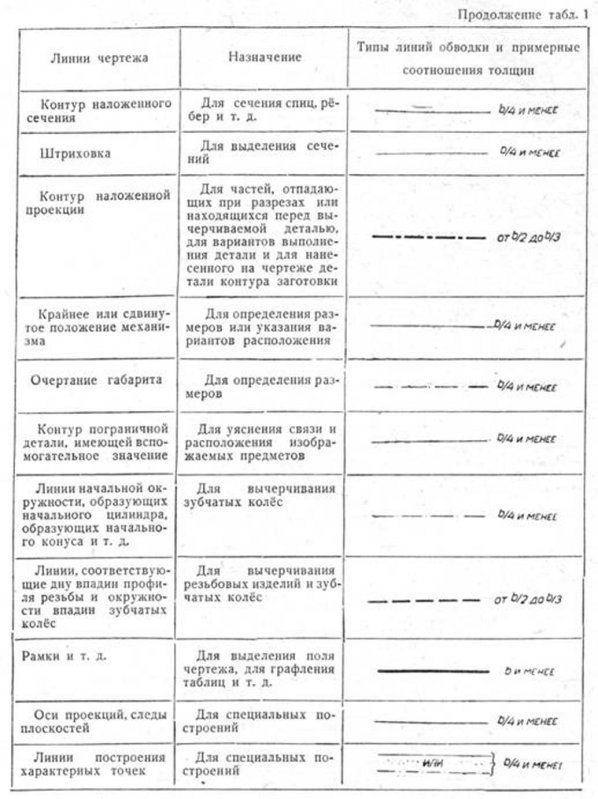
Примечание: не поддерживается загрузка типов линий из файлов *.lin, которые содержат формы.
Диалоговое окно Типы линий
Используется для загрузки новых типов линий, удаления неиспользуемых или установки типа линии текущим.
Новый тип линий (Alt+N). Отображает диалоговое окно Загрузка типов линий, которое используется для загрузки типов линий в текущий чертеж из файлов с расширением *.lin. |
|
Удалить тип линий (Ald+D). Удаляет выбранный тип линий из чертежа. Удалить можно только неиспользуемый в чертеже тип линий. Нельзя удалить типы линий BYLAYER, BYBLOCK, CONTINUOUS и установленный текущим. |
|
Установить текущим. Устанавливает выбранный тип линии текущим. Например, установка текущего типа линий BYLAYER означает, что создаваемым объектам будет назначаться тип линии BYLAYER. |
Список типов линий
Список имен типов линий с текстовым описание, загруженных в текущий чертеж.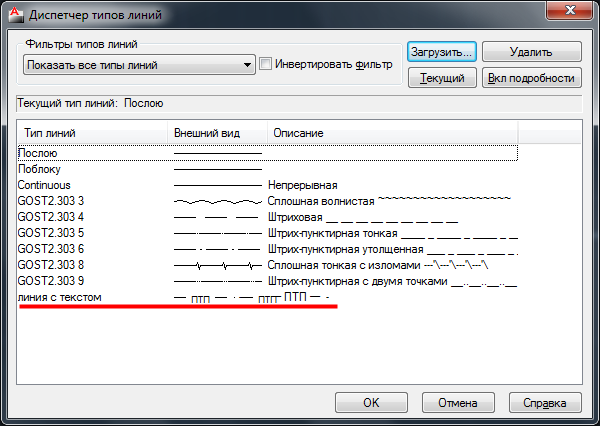 Напротив текущего типа линий установлена галочка зеленого цвета. Напротив типов линий, используемых в чертеже, отображается лист темно-серого цвета. Напротив типов линий, не используемых в чертеже, отображается лист светло-серого цвета.
Напротив текущего типа линий установлена галочка зеленого цвета. Напротив типов линий, используемых в чертеже, отображается лист темно-серого цвета. Напротив типов линий, не используемых в чертеже, отображается лист светло-серого цвета.
Глобальный масштаб
Значение глобального масштабного коэффициента для всех типов линий (системная переменная LTScale). Результирующий масштаб разбивки типа линий для объекта равен произведению глобального масштаба и масштаба линии.
Диалоговое окно Загрузка типов линий
Отображает типы линий из указанного файла с расширением *.lin и позволяет загрузить выбранный тип линий в список типов линий текущего чертежа для дальнейшего использования. Окно возникает при нажатии на кнопку Новый тип линий в окне Типы линий.
Кнопка [Файл]. Позволяет открыть файл с описаниями типов линий *.lin для их просмотра и дальнейшей загрузки типа линий в текущий чертеж.
Список типов линий. Список имен типов линий и их описаний, содержащихся в выбранном файле *. lin. Не отображаются типы линий, в описании которых используются формы.
lin. Не отображаются типы линий, в описании которых используются формы.
типов линий ggplot2: как изменить типы линий графика в программном обеспечении R? – Простые руководства – Вики
- Типы строк в R
- Основные линейные графики
- Создание некоторых данных
- Создание линейных графиков и изменение типов линий
- Линейный график с несколькими группами
- Создать некоторые данные
- Глобально изменить внешний вид линий
- Автоматическое изменение типов линий по группам
- Изменить вручную внешний вид линий
- Информация
В этом руководстве R описывается, как изменить типы линий графика, сгенерированного с помощью пакета ggplot2 .
Связанная книга:
GGPlot2 Essentials для отличной визуализации данных в R
Различные типы линий, доступные в программном обеспечении R : «пустая», «сплошная», «пунктирная», «пунктирная», «точка-тире», «длинное тире», «двойное тире» .
Обратите внимание, что типы линий также можно указать с помощью чисел: 0, 1, 2, 3, 4, 5, 6 . 0 — «пусто», 1 — «сплошной», 2 — «штрих», ….
График различных типов линий показан ниже:
Создание некоторых данных
df
## счет времени ## 1 завтрак 10 ## 2 Обед 30 ## 3 Ужин 15
Создание линейных графиков и изменение типов линий
Аргумент тип линии используется для изменения типа линии:
библиотека (ggplot2) # Базовый линейный график с точками ggplot (данные = df, aes (x = время, y = счет, группа = 1)) + геометрическая_линия()+ геометрическая_точка() # Изменить тип линии ggplot (данные = df, aes (x = время, y = счет, группа = 1)) + geom_line (тип линии = "пунктир")+ geom_point()
Создать некоторые данные
df2
## счет времени секса ## 1 Женский завтрак 10 ## 2 Обед женский 30 ## 3 Женский ужин 15 ##4 Мужской завтрак 13 ## 5 Мужской Обед 40 ## 6 Мужской ужин 17
Глобальное изменение внешнего вида линий
На графиках ниже типы, цвета и размеры линий одинаковы для двух групп:
библиотека (ggplot2) # Линейный график с несколькими группами ggplot (данные = df2, aes (x = время, y = счет, группа = пол)) + геометрическая_линия()+ геометрическая_точка() # Изменить типы линий ggplot (данные = df2, aes (x = время, y = счет, группа = пол)) + geom_line(linetype="штрих")+ геометрическая_точка() # Изменить цвета и размеры линий ggplot (данные = df2, aes (x = время, y = счет, группа = пол)) + geom_line (тип линии = «точечный», цвет = «красный», размер = 2) + geom_point(цвет="синий", размер=3)
Автоматическое изменение типов линий по группам
На графиках ниже типы линий, цвета и размеры изменяются автоматически в зависимости от уровней переменной пол :
# Изменение типов линий по группам (пол) ggplot(df2, aes(x=время, y=счет, группа=пол)) + geom_line(aes(linetype=sex))+ геом_точка()+ тема (легенда.позиция = "сверху") # Изменить типы линий + цвета ggplot(df2, aes(x=время, y=счет, группа=пол)) + geom_line(aes(linetype=sex, color=sex))+ geom_point (aes (цвет = пол)) + тема(легенда.позиция="наверх")
Изменение внешнего вида линий вручную
Можно использовать следующие функции:
- scale_linetype_manual(): для изменения типов линий
- scale_color_manual() : для изменения цвета линий
- scale_size_manual() : изменить размер строк
# Установить типы линий вручную ggplot(df2, aes(x=время, y=счет, группа=пол)) + geom_line(aes(linetype=sex))+ геом_точка()+ scale_linetype_manual (значения = c («двойное тире», «пунктир»)) + тема (легенда. позиция = "сверху") # Изменить цвета и размеры линий ggplot(df2, aes(x=время, y=счет, группа=пол)) + geom_line(aes(linetype=sex, color=sex, size=sex))+ геом_точка()+ scale_linetype_manual (значения = c («двойное тире», «пунктир»)) + scale_color_manual (значения = c («# 999999','#E69F00'))+ scale_size_manual (значения = c (1, 1,5)) + тема (legend.position="top")
Понравилась эта статья? Я был бы очень признателен, если бы вы помогли его распространению, отправив его по электронной почте другу или поделившись им в Twitter, Facebook или Linked In.
Подарите мне немного любви с помощью кнопок «Нравится» ниже… Спасибо и, пожалуйста, не забудьте поделиться и прокомментировать ниже!!
Avez vous aimé c этой статьей? Je vous serais très reconnaissant si vous aidiez à sa диффузия en l’envoyant par courriel à un ami ou en le partageant sur Twitter, Facebook или Linked In.
Montrez-moi un peu d’amour avec les like ci-dessous … Merci et n’oubliez pas, s’il vous plaît, de partager et de commenter ci-dessous!
Используемые типы строк
Предыдущий Следующий
Ваш браузер может не поддерживать возможность воспроизведения mp3-файлов с веб-страницы.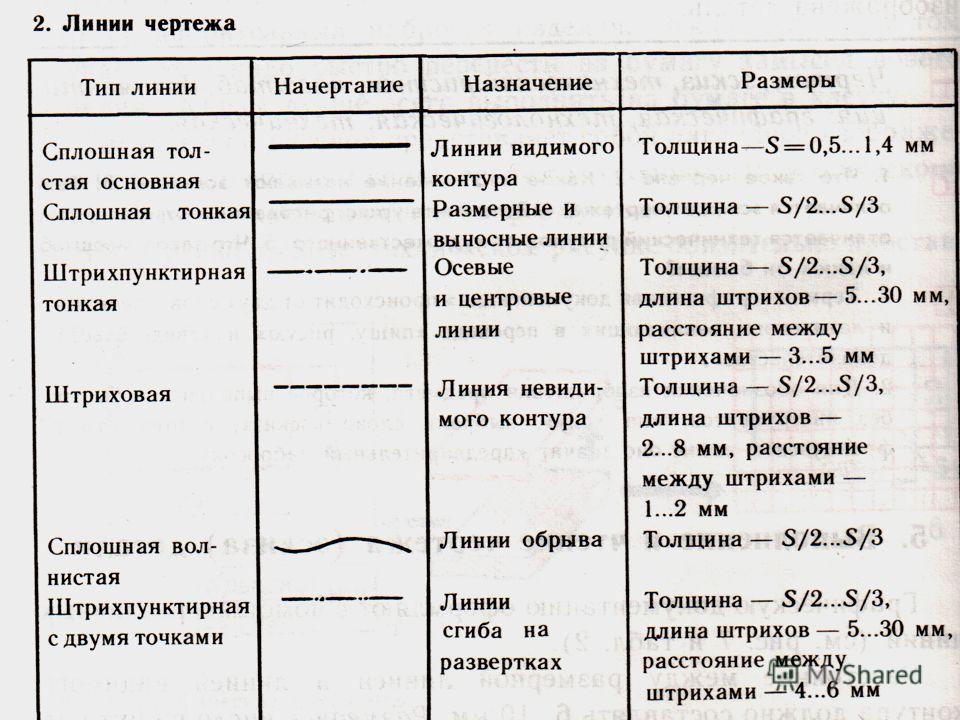
Щелкните здесь, чтобы загрузить и прослушать аудиофайл на своем компьютере.
Тип и толщина линии
Тип линии и вес линии предоставляют ценную информацию для считывателя печати.
Например, тип и вес линии могут ответить на следующие вопросы.
- Является ли функция видимой или скрытой?
- Является ли линия частью объекта или частью измерения?
- Линия указывает на симметрию?
Существует четыре наиболее часто используемых типа линий;
- непрерывный
- скрытый
- центр
- фантом
Некоторые строки важнее других. Важность определяется весом или толщиной линии. Чем толще линия, тем она важнее.
Возможно, ваш браузер не поддерживает возможность воспроизведения mp3-файлов с веб-страницы.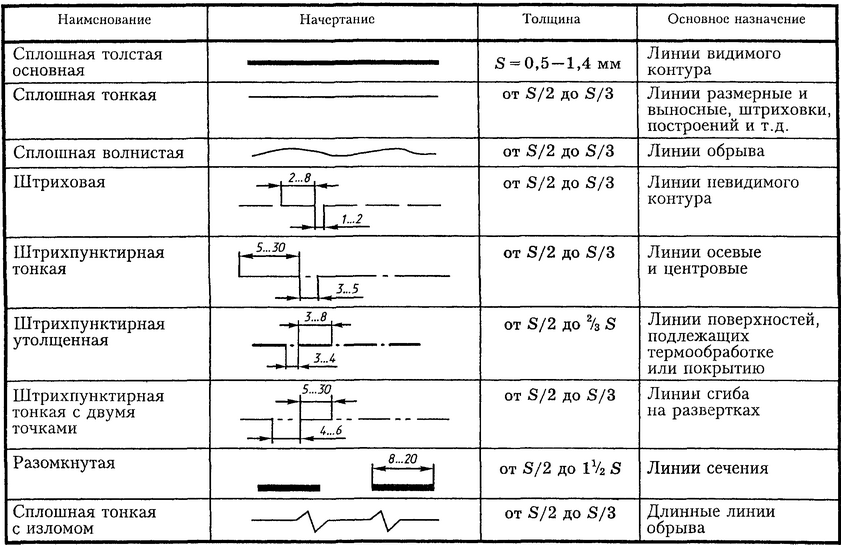
Щелкните здесь, чтобы загрузить и прослушать аудиофайл на своем компьютере.
Типы линий
Видимые линии
- Видимые линии представляют видимые края и границы.
- Сплошной и толстый (0,5 – 0,6 мм).
Скрытые линии
- Скрытые линии представляют собой скрытые ребра и границы.
- Пунктирная и средней толщины (0,35–0,45 мм).
Осевые линии
- Осевые линии Представляют оси симметрии.
- Длинная черта – короткая черта и тонкая (0,3 мм).
Воображаемые линии
- Воображаемые линии используются для обозначения воображаемых элементов, таких как альтернативное положение движущихся частей и смежные положения связанных частей.
- Тип линии длинный штрих – короткий штрих – короткий штрих, толщина линии обычно тонкая (0,3 мм).

Размерные и выносные линии
- Размерные и выносные линии используются для отображения размера объекта. Как правило, размерная линия располагается между двумя выносными линиями и заканчивается стрелками. который указывает направление и размер измерения.
- Тип линии непрерывный, толщина линии тонкая (0,3 мм).
Линии секущей плоскости
- Линии секущей плоскости используются, чтобы показать, где был сделан воображаемый разрез объект для просмотра внутренних особенностей.
- Тип линии фантомный, толщина линии очень толстая (от 0,6 до 0,8 мм).
- Стрелки расположены на обоих концах линии секущей плоскости, чтобы указать направление взгляда.
Линии сечения
- Линии сечения используются для отображения областей, которые были вырезаны секущей плоскостью.


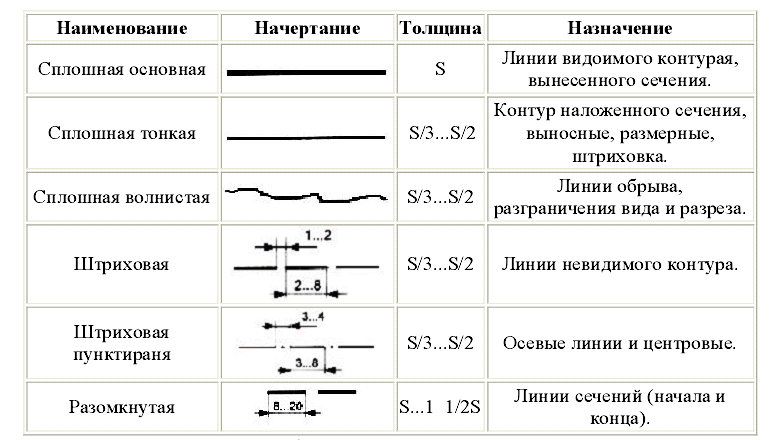 позиция = "сверху")
# Изменить типы линий + цвета
ggplot(df2, aes(x=время, y=счет, группа=пол)) +
geom_line(aes(linetype=sex, color=sex))+
geom_point (aes (цвет = пол)) +
тема(легенда.позиция="наверх")
позиция = "сверху")
# Изменить типы линий + цвета
ggplot(df2, aes(x=время, y=счет, группа=пол)) +
geom_line(aes(linetype=sex, color=sex))+
geom_point (aes (цвет = пол)) +
тема(легенда.позиция="наверх")  position="top")
position="top") 
